- Зохиолч Jason Gerald [email protected].
- Public 2023-12-16 11:28.
- Хамгийн сүүлд өөрчлөгдсөн 2025-01-23 12:29.
Энэхүү wikiHow нь Google Драйв дээр олон файлыг хэрхэн сонгож, хуулбарыг Андройд төхөөрөмж дээрээ сонгосон фолдерт хадгалахыг заадаг.
Алхам
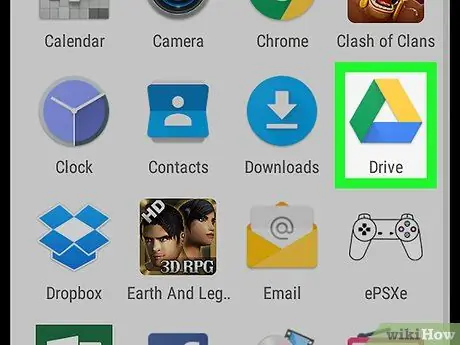
Алхам 1. Google Drive програмыг төхөөрөмж дээр нээнэ үү
Google Drive дүрс нь шар, цэнхэр, ногоон булантай гурвалжин шиг харагдаж байна. Та үүнийг төхөөрөмжийнхөө програмын цэснээс олж болно.
Хэрэв та төхөөрөмж дээрээ өөрийн Drive данс руу автоматаар нэвтрээгүй бол Google акаунтад нэвтрэхийн тулд имэйл хаяг, нууц үгээ оруулах шаардлагатай болно
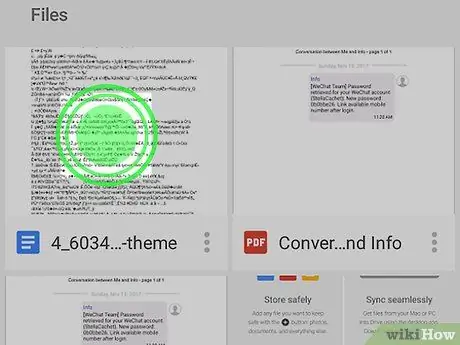
Алхам 2. Файлыг дарж барина уу
Үүний дараа файлыг сонгож, дүрс дээр нь цэнхэр тэмдэг тавина.
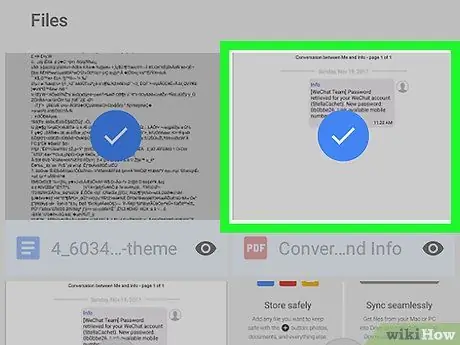
Алхам 3. Хүрэхийг хүсч буй бүх файлыг дарж сонгоно уу
Сонгосон бүх файлыг цэнхэр тэмдэглэгээгээр тэмдэглэнэ. Та хүссэн хэмжээгээрээ олон файл сонгож болно.
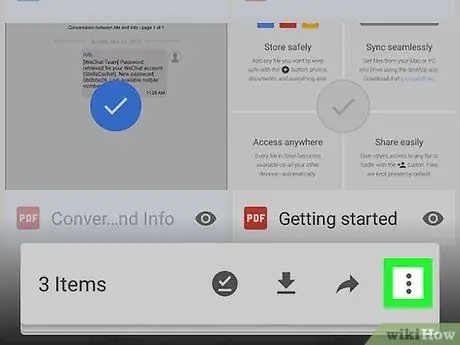
Алхам 4. Гурван цэгийн дүрс дээр хүрнэ үү
Энэ нь дэлгэцийн доод хэсэгт байрлах хэрэгслийн мөрөнд байна. Үүний дараа попап цэс нээгдэнэ.
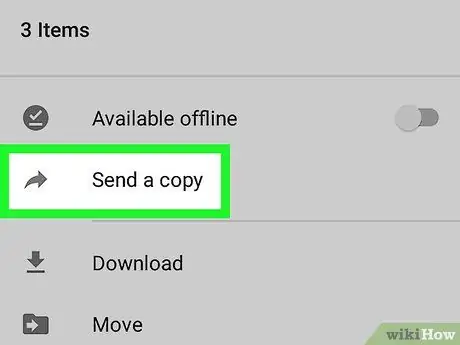
Алхам 5. Цэснээс Хуулбарыг илгээхийг сонгоно уу
Сонголтыг сонгосны дараа шинэ цонх гарч ирэх бөгөөд та сонгосон файлуудаа хуваалцах програмыг сонгож болно.
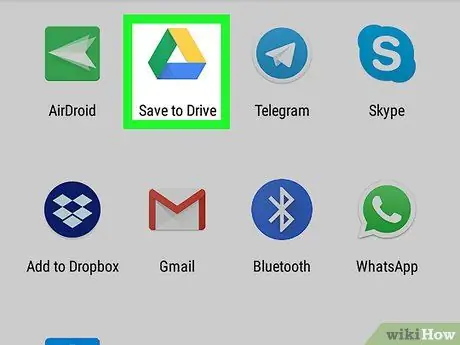
Алхам 6. Save to Drive -ийг сонгоно уу
Энэ сонголтын тусламжтайгаар та сонгосон бүх файлыг хуулж, хуулбарыг Драйвын хадгалах санд хадгалах боломжтой.
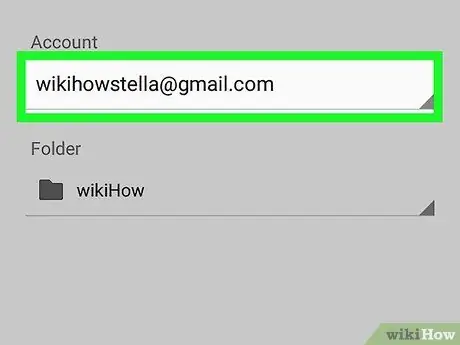
Алхам 7. "Бүртгэл" гарчгийн доорх имэйл хаягийг дарна уу
Хэрэв та хуулж авсан файлуудаа өөр Драйвын данс руу хуулахыг хүсвэл энэ сонголтын тусламжтайгаар та өөр имэйл хаяг сонгож болно.

Алхам 8. "Фолдер" гарчгийн доорх хавтасны нэрэнд хүрнэ үү
Энэ сонголтыг хийснээр та анхдагчаар сонгосон хавтаснаас өөр фолдерт хадгалахыг хүсвэл файлыг хуулахыг хүсч буй хавтасаа өөрчилж болно.
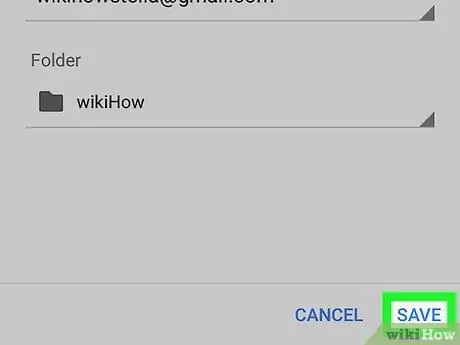
Алхам 9. Цэнхэр ХАДГАЛАХ товчлуурыг дарна уу
Энэ нь гарч ирэх цонхны баруун доод буланд байна. Бүх сонгосон файлуудыг хуулж, заасан хавтас руу хадгалах болно.






